VALIDACIÓN DE DATOS
Aprende a realizar limitaciones en los datos que ingresan las personas, así tendremos cuadros combinados o limitaciones como solo ingresar números, limitar el rango de letras en una celda e incluso aceptar solo mayúsculas en una celda. La meta de este tema es aplicarlo a básicamente cualquier documento que pase por nuestras manos, de esta manera si alguien o uno mismo desea editar el documento en un futuro, el mismo documento nos dirá que datos estamos ingresando mal o debemos corregir.
Este tema junto con el formato condicional son como hermanos, hacen una mezcla perfecta en cuanto a diseño y funcionalidad… úsenlos siempre que puedan así no nos lo exijan.
Es fundamental que quede muy claro este tema ya que nos evitara más de un inconveniente cuando nuestros documentos los tiene que manipular otra persona.
DESCARGAR MATERIAL DE APOYO
Descarga el archivo que vemos en el vídeo desde los siguientes enlaces
Mega | MediaFire | Descarga Directa
Capitulo Anterior Lista de Capitulos Capitulo Siguiente

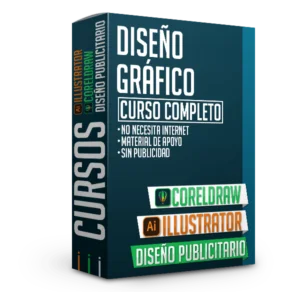
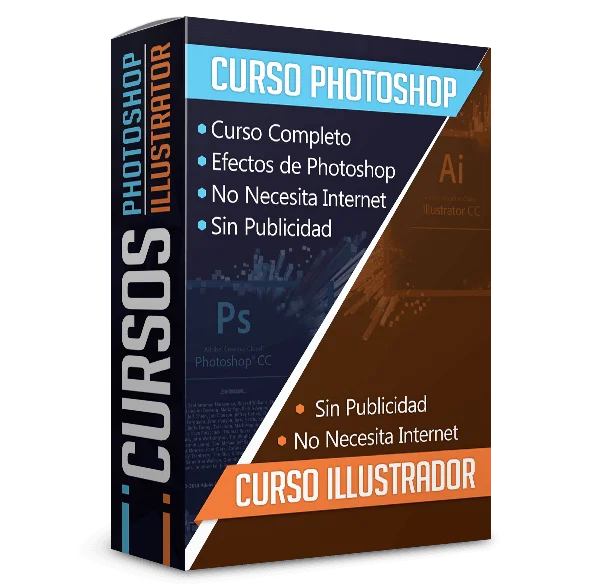
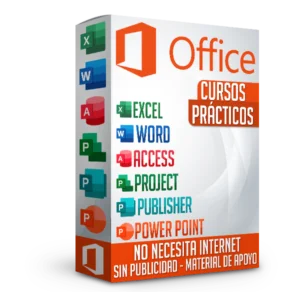








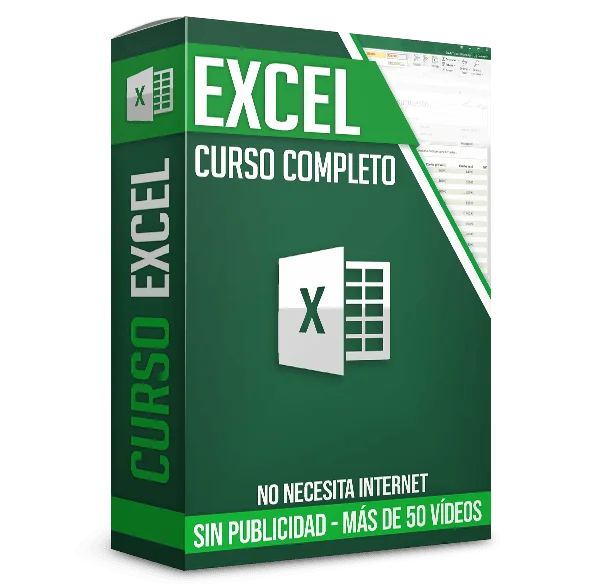
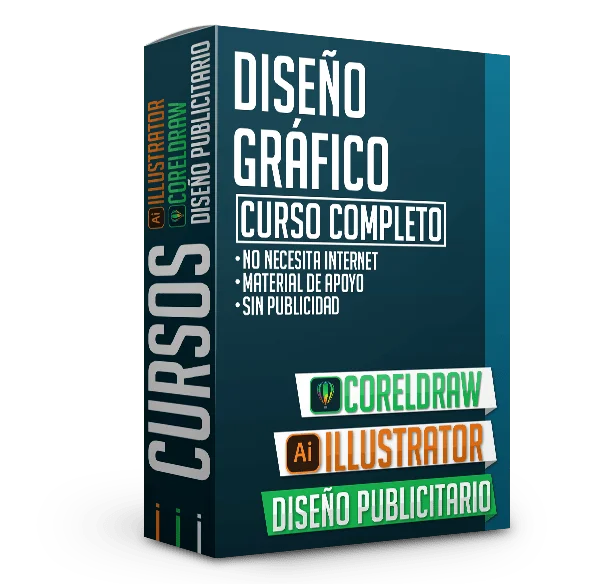
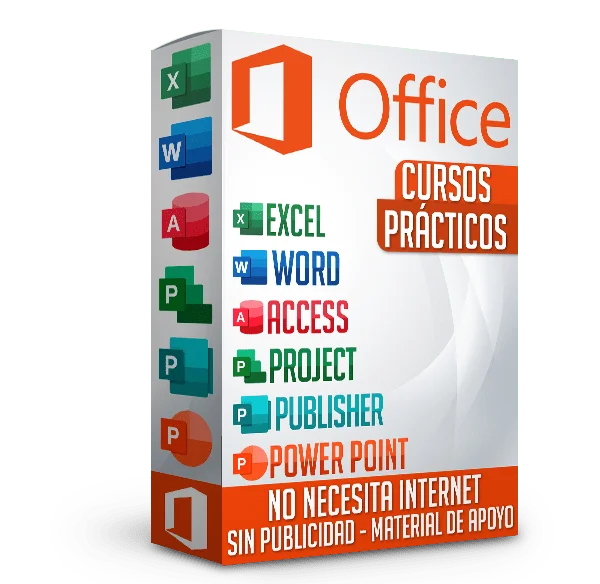









excelentes tus videos
Dostin, una consulta en un video de macros haces un modelo de formulario usando el Visual Basic donde tu ejemplo coloca que se llenen los datos de abajo hacia arriba (NombreApellido, Cedula), mi pregunta es como hace a la inversa que al llenar los datos se genere continue la lista hacia abajo.
De verdad eres un genio, gracias desde Perú
MUCHAS GRACIAS DOSTIN
Excelentes clases! entendí todo, muchas gracias! <3
LOS VIDEOS SE ENTIENDEN CLARAMENTE, EXCELENTE!!!!!!!!
SOLAMENTE SUGERIR EL USO DE BUSCARV EN WINDOW2010 VIENE A SER CONSULTAV
Muchísimas gracias!! Tus vídeos y explicaciones son extremadamente útiles para seguir avanzando en esta herramienta infinita y fáciles de entender!. Una pregunta sobre este capítulo validación de datos. Cuando en configuración elegimos lista y ponemos como en el ejemplo masculino, femenino. Como podríamos añadir en el desplegable un espacio en blanco para que no salga predeterminada cualquiera de las opciones (masculino, femenino, otro) si no la celda en blanco y una vez que das al desplegable elegir la opción. Gracias 😉
Hola!
Creo que funciona simplemente poniendo como primera opción dos comillas dobles. » »
Saludos!
Muchísimas garcias por tu rápida respuesta Dostin. Lo he probado y si pongo dos comillas «» dobles me salen las dos comillas, incluso dejando espacio entre las dos comillas,no un espacio en blanco. Sera que no existe esta opción en excel? Gracias, un saludo!!
¡Hola Isa!
Entonces maneja un rango. Si quita la casilla «Omitir blancos», selecciona un rango de celdas con las opciones que desee (por ejemplo usa celdas de una columna oculta) y listo 😊
Saludos!
HAN PASADO 84 AÑOS BUSCANDO ESA RESPUESTA Y HASTA AHORA NO LA ENCUENTRO 🙁
¡Hola Javier!
¿Ha cual pregunta te refieres? 😅
Hola dustin queria darte las gracias por todo este material que Dios te bendiga lo he aprovechado al maximo!!
Hola , practicando el ejercicio hice el ejercicio y no me permite copiar la formula hacia las celdas de abajo.
Hola dostin, como hago para que el desplegable en el saco de sexo no muestre automáticamente osea deje el espacio en blanco?
Super la explicación, muchas gracias!..
EXCELENTE TODO ¡¡¡¡
hola Dostin, no entendí muy bien lo ultimo de la función Mayusc perfecto. pero cuando le agregas la de igual no entiendo, tendrás alguna otra forma para poder entenderla. mil gracias…
Tengo una pregunta con respecto a este capitulo, si por ejemplo en el nombre deseo que siempre sea en mayúscula y que tenga cierta cantidad de caracteres se puede realizar o solo es una validación de datos por celda
Hola Muchacho!!!Felicidades por tus Cursos …. ¡¡¡Son Excelentes!!!te Agradezco de veras por tus conocimientos, enseñanzas y Todo tu Tiempo. Gracias Hurtado desde Mexico, Te queremos y Vamos a Apoyar en lo más que se Nuevamente «GRACIAS», ¡y en Hora Buena Con Todos tus Amigos Y Familiares!BYYYY.